

发布时间:2015-08-12 13: 16: 31
如果你的mac磁盘空间越来越吃紧,而且你从来不清理mac,那么说明你该去清理mac的垃圾了,这样就可以释放大量的磁盘空间哦!有没有什么好方法来快速清理mac垃圾呢?怎么清理mac的垃圾你知道吗?
如果你不会手动清理mac垃圾,那么使用cleanmymac则是一个非常好的解决方案。下文我们就一起来看看怎么清理mac的垃圾的?
启动软件,我们可以再左侧看到多项不同的垃圾清理,如果需要清理系统垃圾,则可以选中它,然后点击“扫描”,等待扫描结束后,点击“清理”即可实现系统垃圾清理。
其它的iPhoto垃圾清理、邮件附件清理、iTunes垃圾清理、废纸偶清理、大型和就文件清理的方式都是相同的。
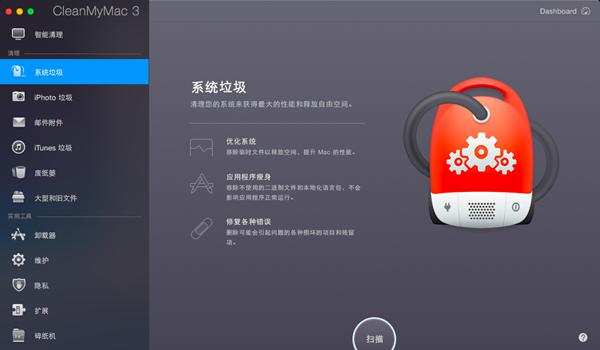
当然,cleanmymac还提供了一键智能清理功能,只要选择智能清理,然后点击“扫描”-“清理”,就可以实现以上全部垃圾的清理,非常方便。
在使用软件清理的过程中,扫描结束后,可以查看所有的垃圾列表,并可以选择哪些文件时需要清理的,哪些文件时不需要清理的。这种方法只适合本次清理中需要删除哪些文件,如果长期不需要删除某些文件,我们可以将其添加到忽略列表中,这样避免了误清理的情况出现。
如果要将某些文件添加到忽略列表中,可以再在偏好设置中选择“忽略列表”中,可以在不同的模块中使用“+”“-”来添加和删除文件,如图:
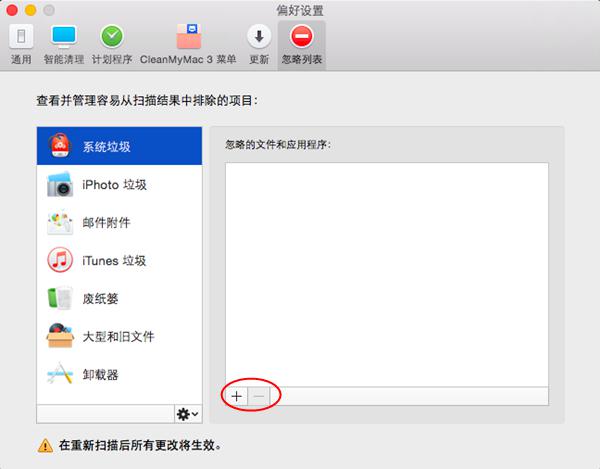
没错,cleanmymac清理mac的垃圾就是这么简单和智能,可以彻底清理mac的垃圾,并且还不会出现误清理的情况哦!下载cleanmymac免费版,你也试试清理一下你的mac,说不定有惊喜哦!
展开阅读全文
︾